禁用Win10家庭版驱动程序签名强制
来源:系统家园
时间:2024-01-24 12:06:32 286浏览 收藏
“纵有疾风来,人生不言弃”,这句话送给正在学习文章的朋友们,也希望在阅读本文《禁用Win10家庭版驱动程序签名强制》后,能够真的帮助到大家。我也会在后续的文章中,陆续更新文章相关的技术文章,有好的建议欢迎大家在评论留言,非常感谢!
当涉及到其他驱动程序安装时,往往会出现失败的情况。对于这种情况,许多用户往往束手无策,无法理解如何进行适当的设置以禁止驱动程序强制签名。因此,本文将为您阐述一种详细且实用的操作方式来解决这一问题
win10家庭版禁用驱动程序签名强制
1、按下win+R输入“gpedit。msc”
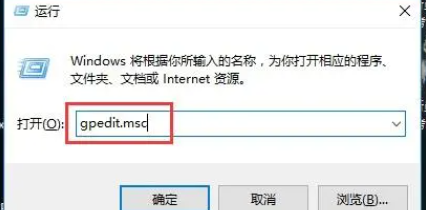
2、进入计算机配置下“用户配置”中的“管理模板”
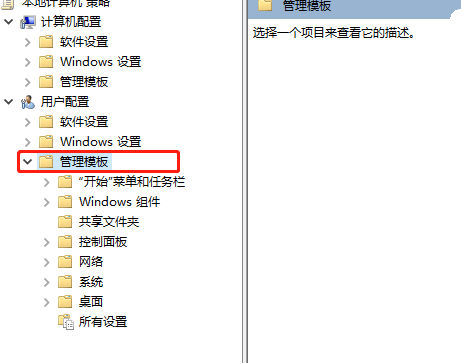
3、再打开“系统”下面的“驱动程序安装”
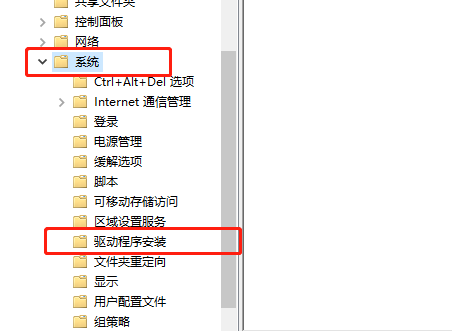
4、双击打开其中的“设备驱动程序的代码签名”
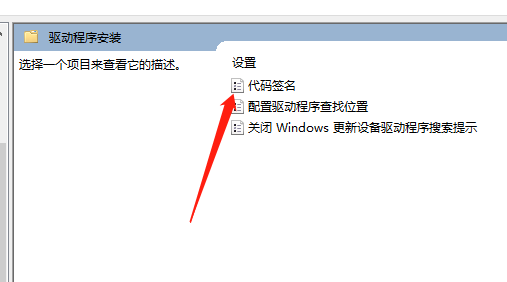
5、选择“已启用”和“忽略”就可以了。
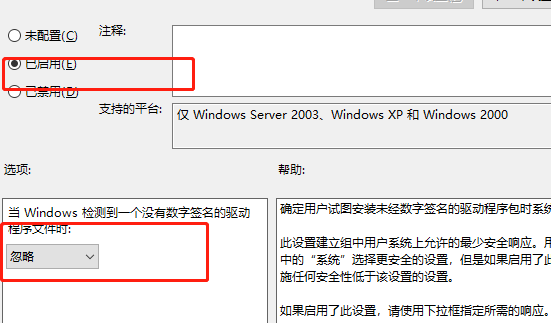
理论要掌握,实操不能落!以上关于《禁用Win10家庭版驱动程序签名强制》的详细介绍,大家都掌握了吧!如果想要继续提升自己的能力,那么就来关注golang学习网公众号吧!
声明:本文转载于:系统家园 如有侵犯,请联系study_golang@163.com删除
相关阅读
更多>
-
501 收藏
-
501 收藏
-
501 收藏
-
501 收藏
-
501 收藏
最新阅读
更多>
-
177 收藏
-
250 收藏
-
432 收藏
-
479 收藏
-
491 收藏
-
317 收藏
-
221 收藏
-
395 收藏
-
275 收藏
-
445 收藏
-
436 收藏
-
292 收藏
课程推荐
更多>
-

- 前端进阶之JavaScript设计模式
- 设计模式是开发人员在软件开发过程中面临一般问题时的解决方案,代表了最佳的实践。本课程的主打内容包括JS常见设计模式以及具体应用场景,打造一站式知识长龙服务,适合有JS基础的同学学习。
- 立即学习 543次学习
-

- GO语言核心编程课程
- 本课程采用真实案例,全面具体可落地,从理论到实践,一步一步将GO核心编程技术、编程思想、底层实现融会贯通,使学习者贴近时代脉搏,做IT互联网时代的弄潮儿。
- 立即学习 516次学习
-

- 简单聊聊mysql8与网络通信
- 如有问题加微信:Le-studyg;在课程中,我们将首先介绍MySQL8的新特性,包括性能优化、安全增强、新数据类型等,帮助学生快速熟悉MySQL8的最新功能。接着,我们将深入解析MySQL的网络通信机制,包括协议、连接管理、数据传输等,让
- 立即学习 500次学习
-

- JavaScript正则表达式基础与实战
- 在任何一门编程语言中,正则表达式,都是一项重要的知识,它提供了高效的字符串匹配与捕获机制,可以极大的简化程序设计。
- 立即学习 487次学习
-

- 从零制作响应式网站—Grid布局
- 本系列教程将展示从零制作一个假想的网络科技公司官网,分为导航,轮播,关于我们,成功案例,服务流程,团队介绍,数据部分,公司动态,底部信息等内容区块。网站整体采用CSSGrid布局,支持响应式,有流畅过渡和展现动画。
- 立即学习 485次学习
